Fllutter控件及页面
Flutter是跨平台的 UI框架,主要解决的就是界面的跨平台。
一切显示都是 widget,widget是所有控件的基础。
Flutter每个页面都是一帧。
1. 无状态控件(StatelessWidget)
控件保持在这一帧。
继承StatelessWidget,在buiold方法内返回一个嵌套好的布局渲染。
继承自widget类,重写createElement方法,创建出StatelessElement。
2. 有状态控件(StatefulWidget)
2.1 控件数据更新,构建新的widget。
继承自widget类,重写createElement方法,创建出StatefulElement。
并新增方法 createState();
2.2 State
实现了数据的跨帧保存和恢复;在widget构建的时候可以被读取;在widget生命周期中发生改变;一般一个StatefulWidget类对应一个State类。
setState({}) 方法触发界面更新
{} 中就是要改变的数据。
示例可以参考新建Flutter项目默认的计时器项目,截取了部分代码如下:
class MyHomePage extends StatefulWidget {
const MyHomePage({Key? key, required this.title}) : super(key: key);
final String title;
@override
State<MyHomePage> createState() => _MyHomePageState();
}
class _MyHomePageState extends State<MyHomePage> {
int _counter = 0;
void _incrementCounter() {
//界面刷新时触发修改的数据。计时器加1
setState(() {
_counter++;
});
}
@override
Widget build(BuildContext context) {
return Scaffold(
appBar: AppBar(
title: Text(widget.title),
),
body: Center(
child: Column(
mainAxisAlignment: MainAxisAlignment.center,
children: <Widget>[
const Text(
'You have pushed the button this many times:',
),
Text(
'$_counter',
style: Theme.of(context).textTheme.headline4,
),
],
),
),
floatingActionButton: FloatingActionButton(
onPressed: _incrementCounter,
tooltip: 'Increment',
child: const Icon(Icons.add),
),
);
}
}
2.2.1控件State生命周期
State生命周期图: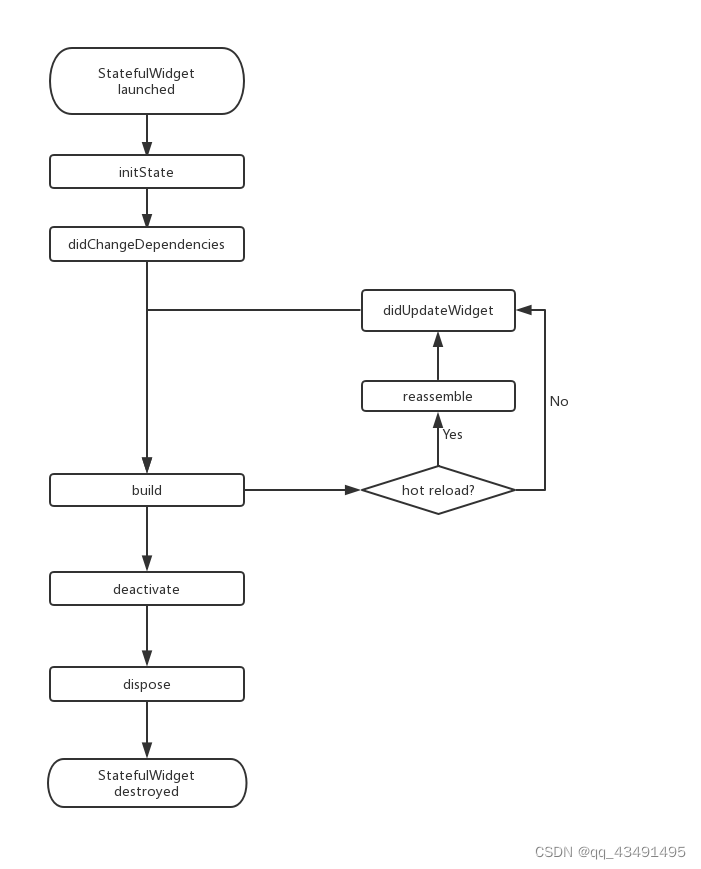
下面是State生命周期回调的方法:
initState: 当 widget 第一次插入到 widget 树时会被调用;每一个State对象,Flutter 框架只会调用一次该回调,通常在该回调中做一些一次性的操作。
didChangeDependencies(): 当State对象的依赖发生变化时会被调用;典型的场景是当系统语言 Locale 或应用主题改变时,Flutter 框架会通知 widget 调用此回调。组件第一次被创建后挂载的时候(包括重创建)对应的didChangeDependencies也会被调用。
build(): 它主要是用于构建 widget 子树的,会在如下场景被调用:
在调用initState()之后。
在调用didUpdateWidget()之后。
在调用setState()之后。
在调用didChangeDependencies()之后。
在State对象从树中一个位置移除后(会调用deactivate)又重新插入到树的其它位置之后。
reassemble(): 此回调是专门为了开发调试而提供的,在热重载(hot reload)时会被调用,此回调在Release模式下永远不会被调用。
didUpdateWidget (): 在 widget 重新构建时,Flutter 框架会调用widget.canUpdate来检测 widget 树中同一位置的新旧节点,然后决定是否需要更新,如果widget.canUpdate返回true则会调用此回调。widget.canUpdate会在新旧 widget 的 key 和 runtimeType 同时相等时会返回true,也就是说在在新旧 widget 的key和runtimeType同时相等时didUpdateWidget()就会被调用。
deactivate(): 当 State 对象从树中被移除时,会调用此回调。
dispose(): 当 State 对象从树中被永久移除时调用;通常在此回调中释放资源。
2.2.2 获取State对象
因为Stateful的具体逻辑都在State中,所以很多时候我们都需要获取State来执行调用一些方法。那么获取State对象有什么方式呢?
- 通过context
context.findAncestorStateOfType();
可以通过widget树查找到到指定类型的StatefulWidget的State对象。
但是,如果StatefulWidget希望自己的状态是私有的,而我们通过这个方法依然可以获取,这就使得私有变得没有意义了。所以,后续Flutter开发中有了一个默认的约定:如果StatefulWidget希望暴露状态,那就提供一个of的静态方法来获取State对象。否则就不提供。 - 通过GlobalKey
- 给目标StatefulWidget添加GlobalKey
- 通过GlobalKey获取State对象。
GlobalKey是能在整个App中引用Element的机制。如果一个widget设置了GlobalKey,那么我们就能用globalKey.currentWidget来获取该widget对象;能用globalKey.currentElement来获取widget的element对象;如果widget是StatefulWidget,那么可以用globalKey.currentState来获取state对象
PS:
5. GlobalKey开销比较大,尽量避免使用。
6. GlobalKey必须是唯一的,不能重复。
3. 常用控件
Flutter中有30多种内置的控件和布局,而且很多控件的职责其实非常单一。
3.1 container
container是最常用的布局,是由其他好几个默认的widget组成的模板。
支持padding,margin,color,width,height等属性。
3.2 Padding
用来设置padding的控件。职责非常单一。
同类的还有Center(设置居中),Align等(可参考后续配图)。
3.3 Column和Row
最常见的横竖布局。
3.4 常用控件
分类图待补充
4. 页面
除了上面描述的常用的控件之外,Flutter还有用于交互显示的Widget。如MaterialApp(App顶层主页入口),Scaffold(用于承载一般用户界面,脚手架),Appbar,Text,Image等。
4.1 路由跳转(Navigator)
4.2 命名路由跳转
通过MaterialApp的routes参数配置路由表
class MyApp extends StatelessWidget {
const MyApp({Key? key}) : super(key: key);
@override
Widget build(BuildContext context) {
return MaterialApp(
title: 'Flutter Demo',
theme: ThemeData(
primarySwatch: Colors.blue,
),
//home对应的其实就是路由为“/”的页面
home: const MyHomePage(title: 'Flutter Demo Home Page'),
routes: {
"home":(context){
return HomePage();
}
},
);
}
}
//跳转方式
Navigator.pushNamed(context, "/home");
//跳转携带参数
Navigator.pushNamed(context, "/home", arguments: <String, String>{
"date":"20220504",
},);
//跳转新页面并替换新页面
Navigator.pushReplacementNamed(context, "/home");
//跳转新页面,并关闭指定路由之前的所有页面
Navigator.pushNamedAndRemoveUntil(context, "/home",ModalRoute.withName("/"));
4.3 直接使用Route跳转
需要手动构建Route参数信息,然后交给Navigator实现调整
Navigator.push(context, MaterialPageRoute(builder: (context) => NotifyPage()));
4.4 使用onGenerateRoute跳转
利用onGenerateRoute方法在MateriaApp中增加特殊定制处理的路由跳转。
class MyApp extends StatelessWidget {
const MyApp({Key? key}) : super(key: key);
@override
Widget build(BuildContext context) {
return MaterialApp(
title: 'Flutter Demo',
theme: ThemeData(
primarySwatch: Colors.blue,
),
home: const MyHomePage(title: 'Flutter Demo Home Page'),
onGenerateRoute: (RouteSettings settings){
WidgetBuilder builder;
switch(settings.name){
case "signup/personal_info":
builder = (BuildContext _) => CollectPersonalInfoPage();
break;
case "signup/choose_credentials":
builder = (BuildContext _) => ChooseCredentialsPage();
return CupertinoPageRoute(builder: builder,settings: settings);
default:
throw Exception("invalid route");
}
return MaterialPageRoute(builder: builder,settings: settings);
},
);
}
}





















 694
694











 被折叠的 条评论
为什么被折叠?
被折叠的 条评论
为什么被折叠?








